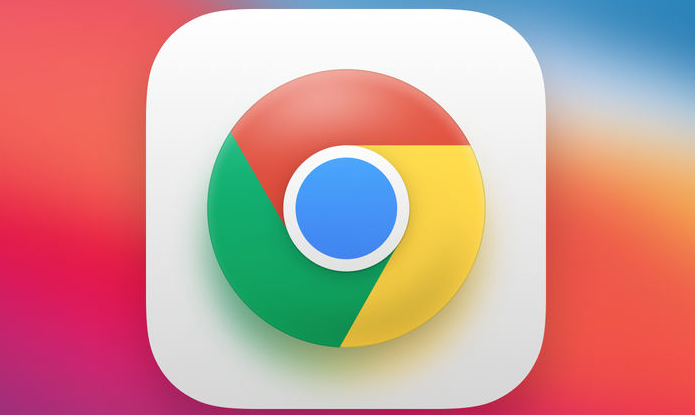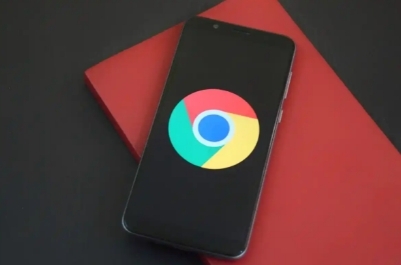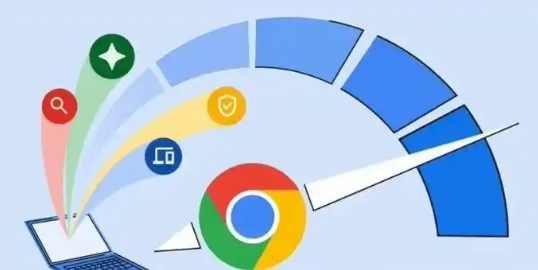谷歌浏览器下载页面卡顿问题解决方案

1. 检查网络连接:确保网络稳定,可以尝试切换网络,比如从Wi-Fi切换到移动数据,或者反之。如果使用Wi-Fi,靠近路由器以获得更好的信号。关闭其他占用网络带宽的设备和应用程序,如正在下载文件、进行在线游戏等的设备,为下载页面提供更多网络带宽。
2. 清理浏览器缓存:点击浏览器右上角的菜单图标,选择“更多工具”,然后点击“清除浏览数据”。在弹出的对话框中,选择要清除的缓存类型和时间范围,如选择“缓存的图片和文件”以及“所有时间”,然后点击“清除数据”。清理缓存后,重新打开下载页面,看卡顿问题是否解决。
3. 关闭不必要的浏览器扩展程序:点击浏览器右上角的菜单图标,选择“更多工具”,然后点击“扩展程序”。在扩展程序页面中,禁用一些不常用的扩展程序,尤其是那些可能会影响网页加载速度的扩展。禁用后,重新打开下载页面,查看卡顿情况是否有改善。
4. 更新浏览器:点击浏览器右上角的菜单图标,选择“帮助”,然后点击“关于Google Chrome”。浏览器会自动检查更新,如果有可用的更新,按照提示进行更新。更新后,重新启动浏览器,再次打开下载页面,看问题是否解决。
5. 检查下载任务:如果同时进行多个下载任务,可能会导致页面卡顿。可以暂停一些不必要的下载任务,或者调整下载任务的优先级。在下载页面中,点击要暂停的任务右侧的“暂停”按钮,或者右键点击任务,选择“暂停”选项。待需要时再恢复下载。
6. 调整硬件加速设置:在浏览器设置中,找到“高级”选项,然后找到“系统”部分。勾选或取消勾选“使用硬件加速模式(如果可用)”选项,然后重启浏览器。有时候,调整硬件加速设置可以解决页面卡顿问题。